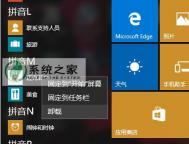通过卸载笔记本win10迈克菲解决系统卡的方法
第一种方法:首先,我们返回到win10系统的传统桌面位置,在这个桌面位置,我们需要找到迈克菲(Mcafee)程序选项,如下图中所示,找到之后,我们右键点击,在出现的下滑菜单中选择卸载即可。
(本文来源于图老师网站,更多请访问http://m.tulaoshi.com/windowsshi/)
完成上述操作之后,我们重启一下自己的win10系统就可以正常使用了。
第二种方法:如果大家在打开的win10系统的开始菜单中没有找到迈克菲(Mcafee)程序,那么我们可以同时按下键盘上的win+X快捷键打开快捷菜单,之后,我们进入到程序和功能中,然后找到迈克菲(Mcafee)程序,右键点击,选择卸载,然后重启win10电脑即可。
win10系统任务栏启动透明效果的方法
1.首先,我们返回到win10系统的传统桌面位置,之后,我们找到桌面tulaoShi.com的空白处,点击鼠标右键,选择个性化选项。

2.在新出现的窗口中,我们点击左侧窗格中的颜色选项,如下图中所示,之后,我们在右侧窗格中找到使开始菜单、任务栏、操作中心透明选项,可能需要往下拉一下才会找到这个选项,之后,我们将开关点击到开上就可以了。

完成设置之后,我们将自己的win10电脑重启一下,系统重新开启之后,我们就可以在任务栏上看到透明效果了。
Win10修改标题栏为颜色的方法技巧
如果你非常喜欢系统默认的黑色主题,同时还想让标题栏颜色不那么单调,那么可参考下面的方法来实现:
注意:该方法适用于Windows10 TH2系统,且需要修改系统注册表,为了确保安全,建议在操作前备份注册表。
1、首先你需要在设置个性化颜色中关闭显示开始菜单、任务栏、操作中心和标题栏的颜色;

2、按Win图老师+R打开运行,输入regedit回车打开注册表编辑器;
3、展开以下位置:
HKEY_CURRENT_USERSOFTWAREMicrosoftWindowsDWM

4、在右侧找到ColorPrevalence,双击将其值修改为1即可;
(本文来源于图老师网站,更多请访问http://m.tulaoshi.com/windowsshi/)
5、之后你就能看到彩色的标题栏了,颜色同样在设置个性化颜色中选择。